原圖素材由于光線較暗,而且背對著光影。人物部分基本看不清楚。
把照片調亮后會發現人物變得比較模糊,因為人物臉部基本沒有高光和暗調也基本失去了質感。處理的時候最好做成單色的這樣省了很多調色的過程。
原圖

最終效果

最終效果2

|||
1、打開原圖素材。創建色相/飽和度調整圖層,參數設置如圖1,勾選著色選項,效果如圖2。
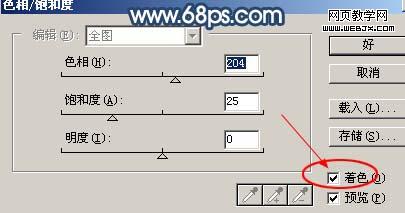
<圖1>

<圖2>
2、新建一個圖層,按ctrl + alt + shift + e 蓋印圖層,圖層混合模式改為“濾色”,圖層不透明度改為:70%,加上圖層蒙版,只保留中間部分,其它部分用黑色畫筆擦掉,如圖2。

<圖2>
|||
3、新建一個圖層,蓋印圖層,圖層混合模式改為“正片疊底”,加上圖層蒙版,只保留邊角部分,其它部分用黑色畫筆擦掉。

<圖3>
4、新建一個圖層,蓋印圖層,圖層混合模式改為“正片疊底”,確定后用黑色畫筆把中間部分擦出來,如圖4。
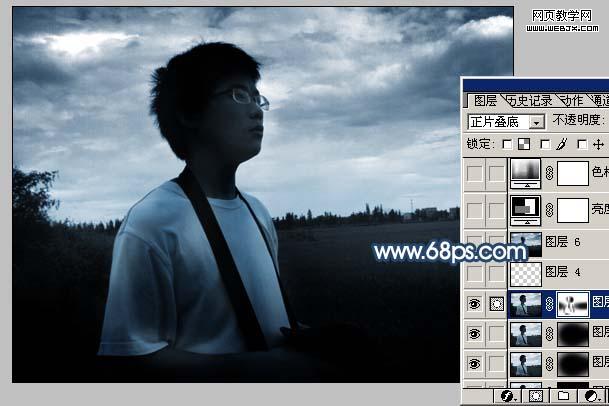
<圖4>
5、新建一個圖層,把圖5所示選區部分涂上白色高光,效果如圖6。

<圖5>

<圖6>
|||
6、創建亮度/對比度調整圖層,參數設置如圖7,效果如圖8。

<圖7>

<圖8>
7、把背景圖層復制一層,按ctrl + shift + ] 置頂,然后把副本再復制兩層,圖層混合模式都改為“濾色”,效果如圖8,然后把剛才操作的3個圖層合并為一個圖層。

<圖8>
|||
8、點通道面板,把紅色通道復制一份,對紅色通道副本執行:濾鏡 > 風格化 > 查找邊緣,確定后按ctrl + i 反相,效果如圖9。

<圖9>
9、執行:濾鏡 > 模糊 > 高斯模糊,數值為2,確定后按ctrl + m 稍微把圖層調亮一點,效果如圖10。

<圖10>
|||
10、回到圖層面板,按ctrl + alt + 4 調出紅色通道副本選區,如圖11,然后執行:濾鏡 > 藝術效果 > 繪畫涂抹,參數設置如圖12,效果如圖13。

<圖11>
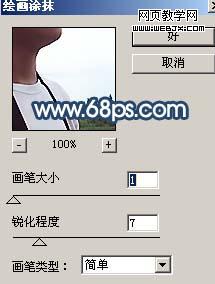
<圖12>

<圖13>
|||
11、用鋼筆工具把人物部分摳出來,復制到新的圖層,然后把下面的圖層隱藏,效果如圖13。

<圖13>
12、適當給人物磨下皮,用涂抹工具把人物衣服部分涂一下,效果如圖14。

<圖14>
13、對人物圖層執行:圖像 > 調整 > 亮度/對比度,參數設置如圖15,效果如圖16。

<圖15>

<圖16>
|||
14、再執行:圖像 > 調整 > 色相/飽和度,參數設置如圖17,效果如圖18。
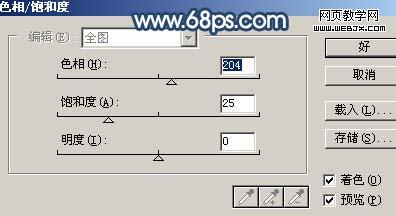
<圖17>

<圖18>
15、最后創建漸變映射調整圖層,選擇黑白漸變色,確定后完成最終效果。

<圖19>

<圖20>
新聞熱點
疑難解答